'>
Многи људи имају проблем преко целог екрана, као што је монитор не приказује цео екран , Виндовс 10 игра игре у режиму целог екрана , или пуни екран не ради уопште. Ако имате сличан проблем, не брините. Можете то поправити.
Како да решите проблеме преко целог екрана
Ево решења која треба испробати. Не би требало да их све испробате; само се пробијте низ списак док све поново не функционише.
- Проверите подешавања у својој апликацији
- Прилагодите поставке екрана у поставкама рачунара
- Ажурирајте управљачки програм за графичку картицу
- Покрените апликацију у режиму компатибилности
- Избегавајте софтверске сукобе
Поправка 1: Проверите подешавања апликације
Ако се преко целог екрана не приказује када покрећете апликације попут софтвера за видео репродукцију или видео игара, то је сасвим нормално, јер многе апликације попут видео уређаја или програма за игре имају релевантна подешавања преко целог екрана. Па будите сигурни УКЉУЧИТЕ цео екран за ту апликацију . Кораци за омогућавање режима преко целог екрана разликују се од апликација, па их овде нећемо покривати. Ако имате потешкоћа са проналажењем поставки преко целог екрана, обратите се програмерима софтвера.
Поред подешавања преко целог екрана, проверите да ли у тој апликацији постоје подешавања резолуције . На пример, видео игре на рачунару увек омогућавају корисницима да промене резолуцију екрана у складу са њиховим захтевима. Па и дајте му чек.
Поправка 2: Подесите поставке екрана у поставкама рачунара
Ако поставке приказа нису одговарајуће у оперативном систему Виндовс 10, имаћете и монитор који не приказује проблем на целом екрану. Да бисте га решили, требало би да прилагодите поставке приказа Виндовс 10 на рачунару.
Ево шта треба да урадите:
1) На тастатури притисните тастер Тастер са Виндовс логотипом и Р. истовремено да позовете апликацију Подешавања.
2) Кликните Систем .

3) Кликните Приказ лево.
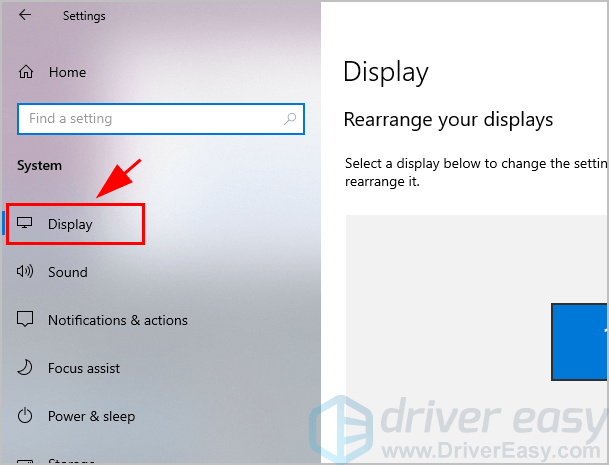
4) Под Резолуција екрана одељак, осигурајте да одаберете правилан резолуција за ваш монитор. У мом случају бирам препоручену резолуцију 1920 к 1200 за мој монитор.
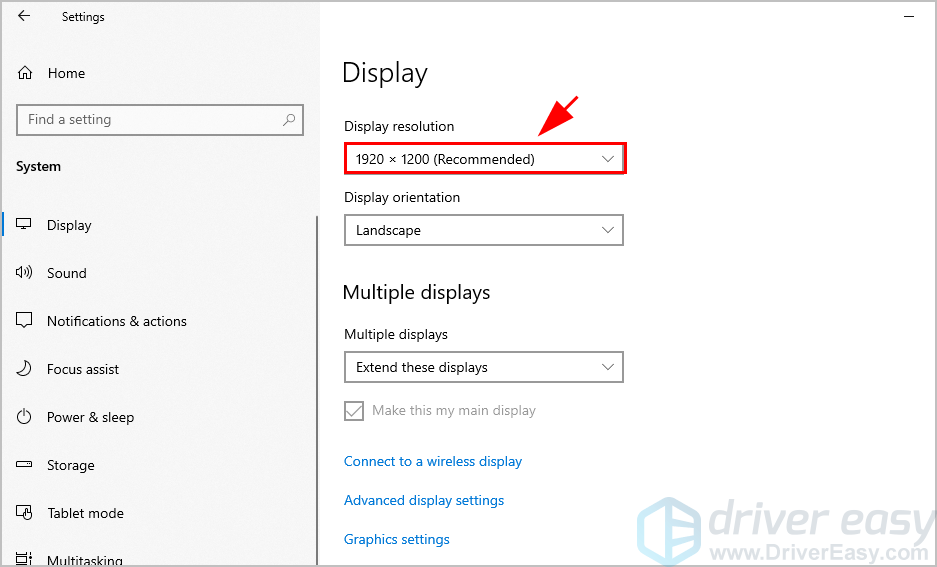
Или се можете пребацити на различите резолуције и видети да ли ће то решити ваш проблем.
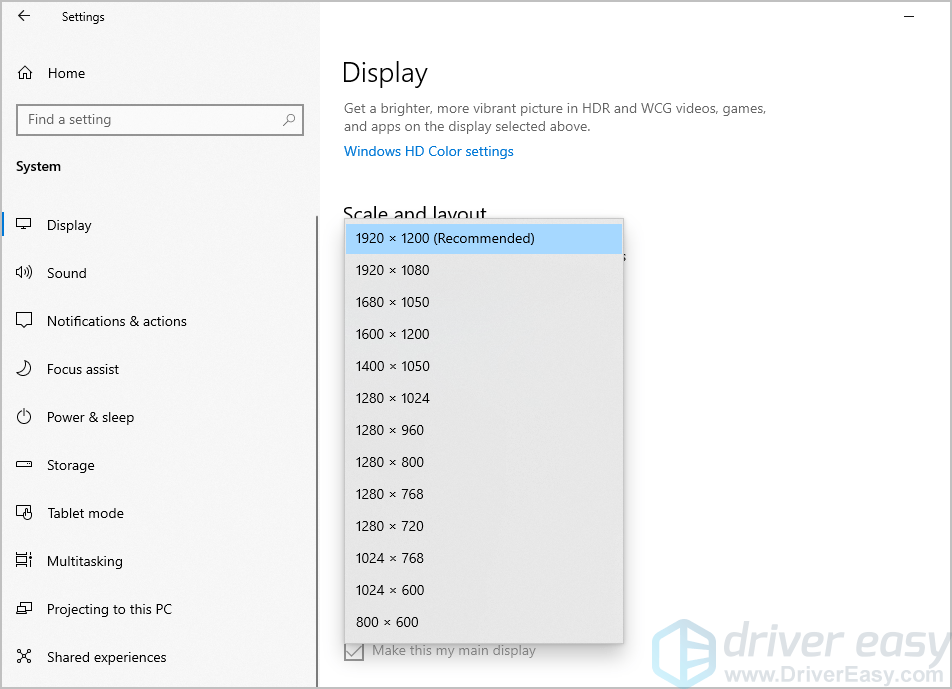
5) Под Скала и распоред одељак, 100% промените величину текста, апликација и других ставки (препоручено) .
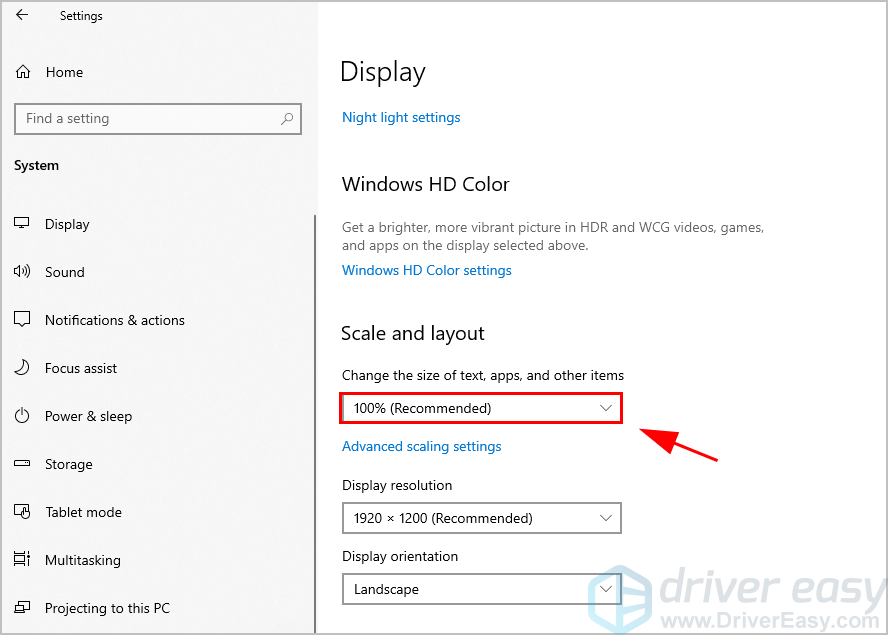
Ако опција 100% не успе, пребаците је на друга подешавања скале и погледајте да ли ради.
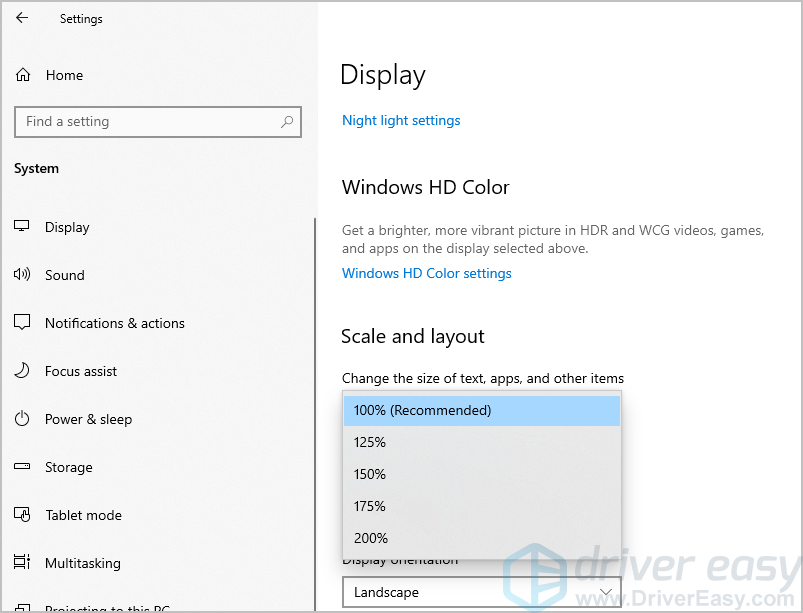
6) Још увек под Скала и распоред одељак, кликните Напредно скалирање подешавања.
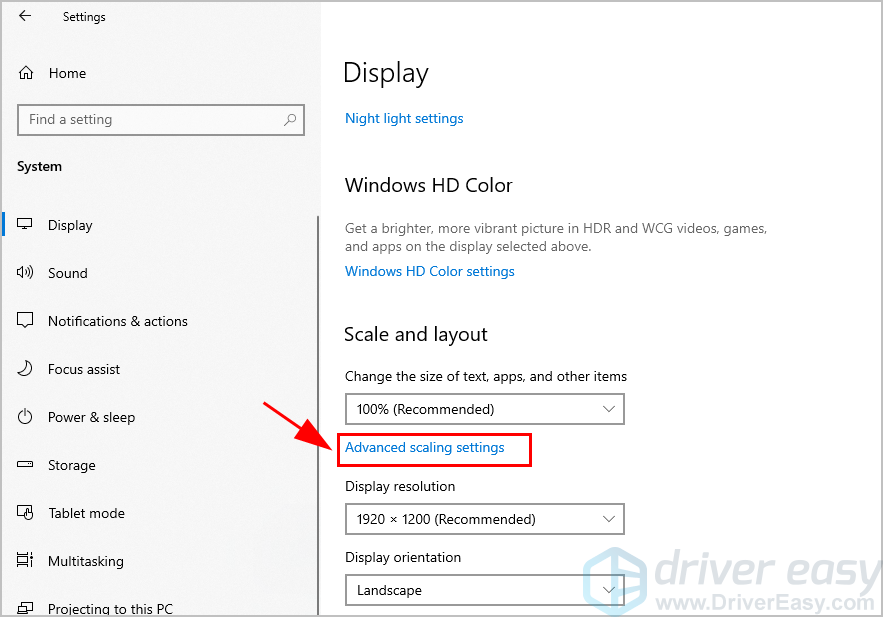
7) Обавезно пребаците НА поред Нека Виндовс покуша да поправи апликације како не би биле мутне .
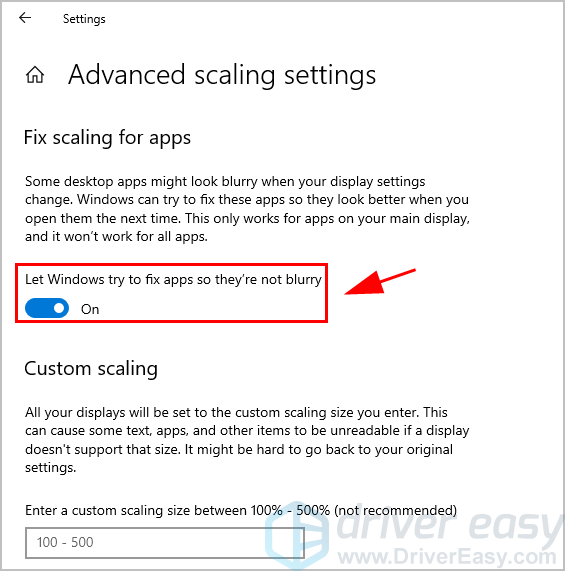
8) Сада поново покрените рачунар и погледајте да ли ваш монитор приказује цео екран.
Ако ваш проблем и даље постоји, не брините. Пређите на следеће решење.
Поправка 3: Ажурирајте управљачки програм за графичку картицу
Ваш проблем на целом екрану има неке везе са вашом графичком картицом. Ако управљачки програм за графичку картицу недостаје или је застарео, ваш монитор се можда неће приказивати преко целог екрана. Да бисте искључили узрок проблема, ажурирајте управљачки програм за видео картицу на најновију верзију.
Постоје два начина за ажурирање управљачког програма графичке картице: ручно и аутоматски .
Ручно ажурирајте управљачке програме - Можете ручно ажурирати управљачке програме преузимањем најновије верзије графичког управљачког програма од произвођача и инсталирањем на рачунар. Ово захтева време и рад на рачунару.
Аутоматски ажурирај управљачке програме - Ако немате времена или стрпљења, можете то да урадите аутоматски помоћу Дривер Еаси .
Дривер Еаси ће аутоматски препознати ваш систем и пронаћи одговарајуће управљачке програме за њега. Не морате тачно да знате на ком систему је покренут рачунар, не треба да ризикујете да преузмете и инсталирате погрешан управљачки програм и не морате да бринете да ли ћете погрешити приликом инсталирања.
Можете аутоматски ажурирати управљачке програме помоћу било ког од њих БЕСПЛАТНО или За верзија Дривер Еаси. Али са верзијом Про потребна су само 2 клика (и добићете пуну подршку и а 30-дневна гаранција поврата новца ):
1) Преузимање и инсталирајте Дривер Еаси.
2) Покрените Дривер Еаси и кликните на Скенирај одмах дугме. Дривер Еаси ће затим скенирати ваш рачунар и открити све управљачке програме.
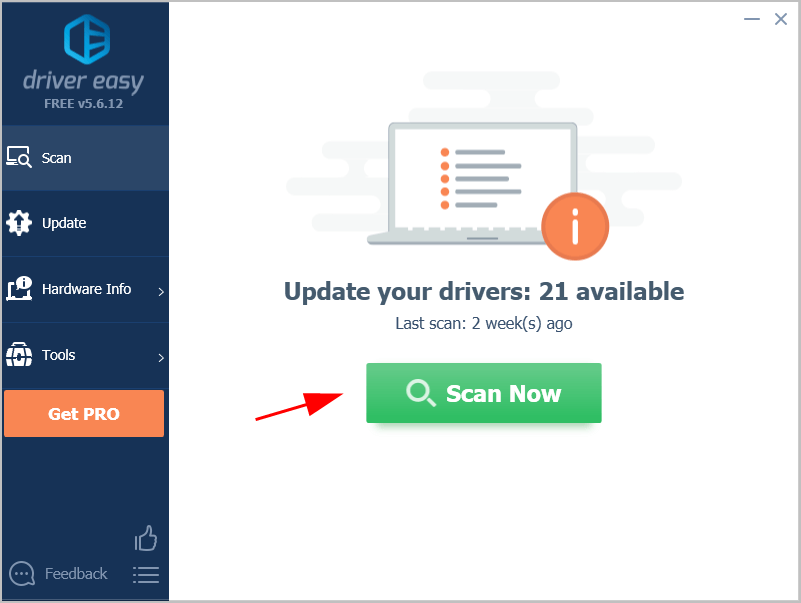
3) Кликните на ажурирање дугме поред графичке картице за аутоматско преузимање најновијих управљачких програма (то можете учинити помоћу БЕСПЛАТНО верзија). Затим инсталирајте управљачке програме у свој рачунар.
Или кликните Ажурирај све аутоматски преузмите и инсталирајте исправну верзију свих управљачких програма који недостају или су застарели на вашем систему (за то је потребан Про верзија - од вас ће бити затражено да надоградите када кликнете Ажурирај све ).
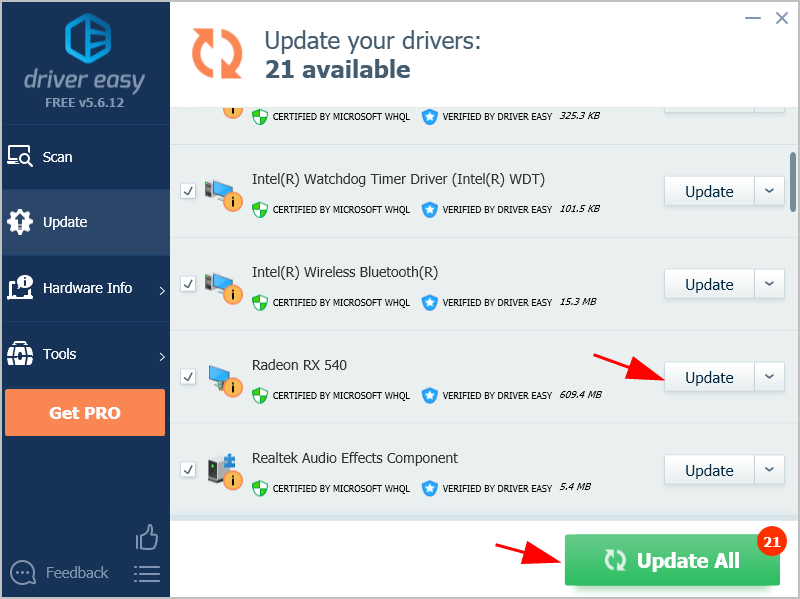
4) Поново покрените рачунар да би ступио на снагу.
Сада отворите апликације у режиму целог екрана и погледајте да ли је проблем решен.
Поправка 4: Покрените апликацију у режиму компатибилности
Ако само једна апликација или неке од апликација на вашем рачунару имају проблем преко целог екрана, можете да измените поставке софтвера и подесите софтвер да ради у режиму компатибилности.
Да бисте то урадили, следите ове кораке:
1) У поље за претрагу на радној површини откуцајте апликацију која има проблем на целом екрану и кликните десним тастером миша да бисте је изабрали Отворите локацију датотеке .
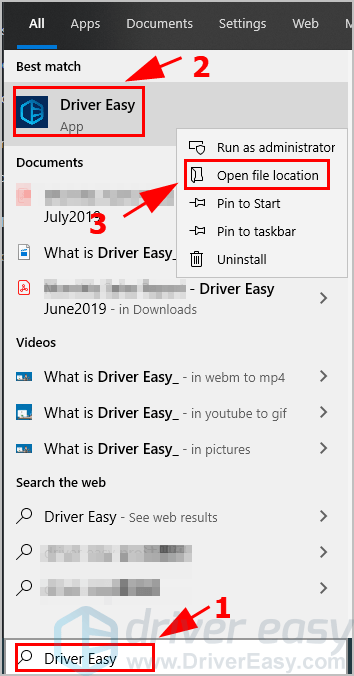
2) Изаберите датотеку за подешавање, кликните десним тастером миша на датотеку за подешавање те апликације и кликните Својства .
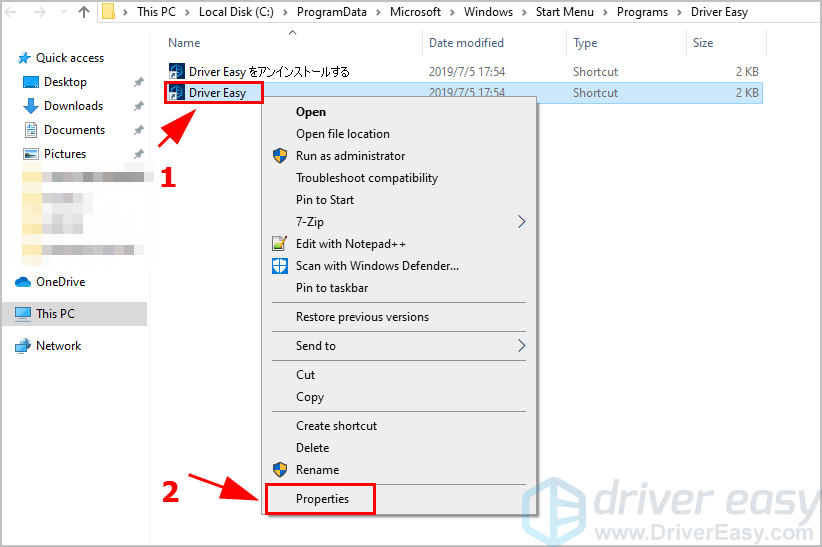
3) Кликните на Компатибилност таб.
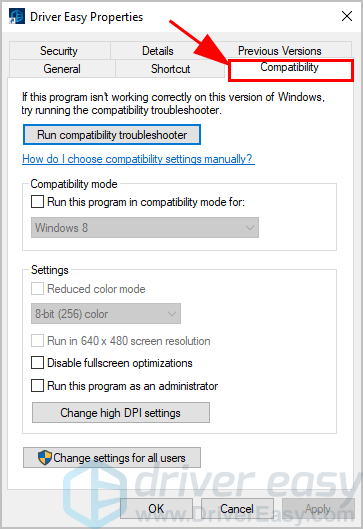
4) Означите поље поред Покрените овај програм у режиму компатибилности за , а затим кликните Применити и ок да сачувате.
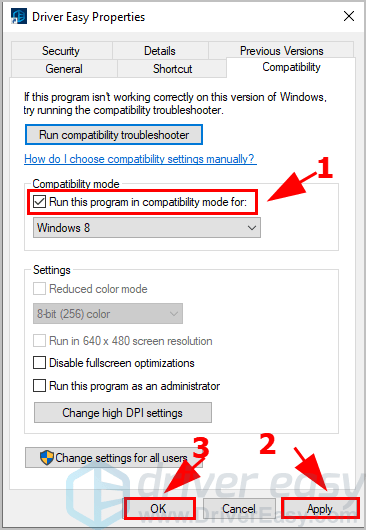
5) Поново покрените апликацију и испробајте преко целог екрана да бисте видели да ли ради.
Још увек немате среће? Ок, има још једна ствар коју треба испробати.
Решење 5: Избегавајте софтверске сукобе
Понекад се монитор не приказује преко целог екрана због сукоба софтвера. Неки други програми који се покрећу на рачунару могу спречити приказ монитора на целом екрану.
Програми попут ТеамВиевер и антивирусни програми могу да изазову сукобе софтвера за ваш проблем. Ако се ови програми изводе на рачунару, покушајте да их затворите и видите да ли решава проблем на целом екрану.
Значи то је то. Надам се да овај пост помаже у решавању вашег проблема монитор се не приказује преко целог екрана у оперативном систему Виндовс 10 . Ако имате питања, слободно нам оставите коментар испод.






